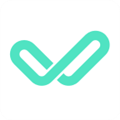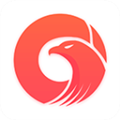AutoCAD2014怎么修改标注文字 修改文字大小教程(cad2021修改标注文字大小(cad2014怎么改变标注文字大小))
AutoCAD2014怎么修改标注文字 修改文字大小教程, AutoCAD2014是一款非常专业的CAD绘图软件。许多用户表示,他们不知道如何修改注释文本。下面就通过这篇文章给大家介绍一下,一起阅读吧!
如何修改标注文字:1。打开AutoCAD2014,单击菜单栏中的“注释”,并从下拉菜单中选择“注释样式”。
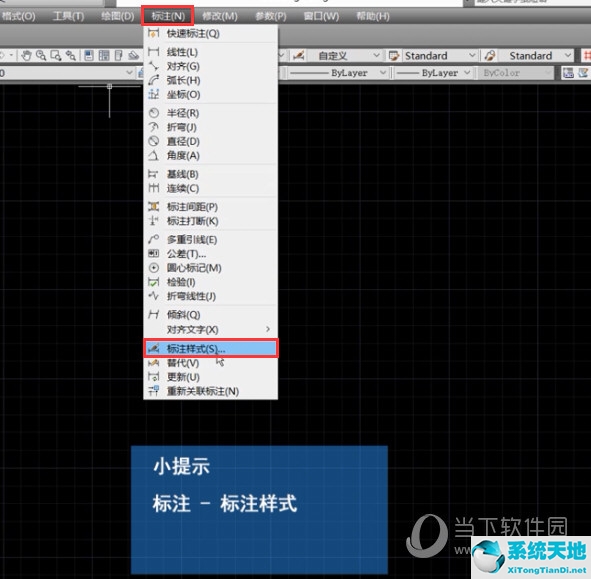
2.在弹出的标注样式管理器窗口中,在左侧的样式栏中选择我们需要修改的标注样式,然后点击右侧的修改。
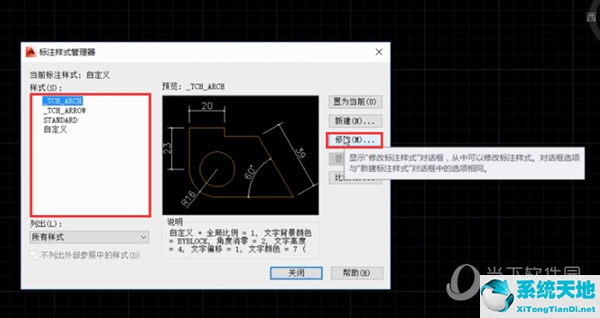
3.切换到弹出窗口中的文本选项卡。
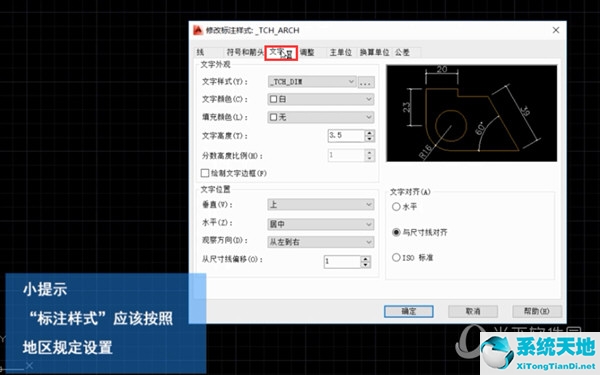
4.在此界面中,您可以设置文本的颜色、高度等属性。设置完成后,点击“确定”完成对标签样式文本属性的修改。
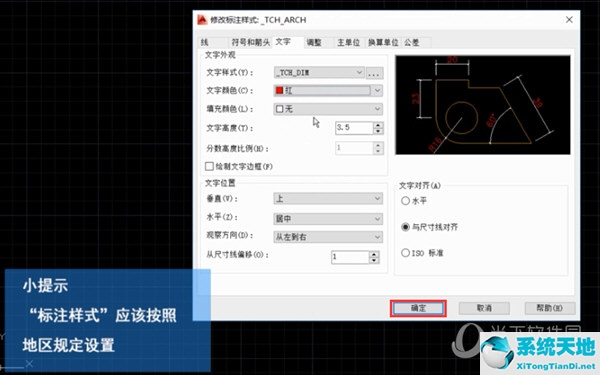
好了,以上就是边肖给大家带来的关于“如何在AutoCAD2014中修改标注文字”的问题,希望对你有所帮助。
 AutoCAD2014精简版类别:Autodesk尺寸:1.31G语言:简体中文
AutoCAD2014精简版类别:Autodesk尺寸:1.31G语言:简体中文
评分:10下载地址
AutoCAD2014怎么修改标注文字 修改文字大小教程,以上就是本文为您收集整理的AutoCAD2014怎么修改标注文字 修改文字大小教程最新内容,希望能帮到您!更多相关内容欢迎关注。
郑重声明:本文版权归原作者所有,转载文章仅为传播更多信息之目的,如作者信息标记有误,请第一时候联系我们修改或删除,多谢。本文地址:https://www.sjzdingshang.com/post/212691.html